اگر آپ آئی ٹی کے ماہر ہیں، تو آپ جانتے ہیں کہ ونڈوز 11 آلات کو اپنی مرضی کے مطابق بنانے کے لیے ایک بہترین آپریٹنگ سسٹم ہے۔ ونڈوز 11 میں ڈیوائس کے استعمال کو تبدیل یا اپنی مرضی کے مطابق کرنے کا طریقہ یہاں ہے۔
آن لائن بزنس کارڈ بنانے والا مفت پرنٹ ایبل
ونڈوز 11 میں ڈیوائس کے استعمال کو تبدیل کرنے یا اپنی مرضی کے مطابق کرنے کے لیے، پہلے کنٹرول پینل کھولیں۔ پھر، 'ہارڈ ویئر اور آواز' پر کلک کریں۔ اگلا، 'ڈیوائسز اور پرنٹرز' پر کلک کریں۔ آخر میں، 'ڈیوائس مینیجر' پر کلک کریں۔
ڈیوائس مینیجر میں، آپ کو اپنے کمپیوٹر سے منسلک تمام آلات کی فہرست نظر آئے گی۔ ڈیوائس کے استعمال کو تبدیل کرنے یا حسب ضرورت بنانے کے لیے، اس ڈیوائس پر کلک کریں جسے آپ تبدیل کرنا چاہتے ہیں۔ پھر، 'پراپرٹیز' ٹیب پر کلک کریں۔ پراپرٹیز ٹیب میں، آپ کو ڈیوائس کو حسب ضرورت بنانے کے لیے مختلف اختیارات نظر آئیں گے۔ اپنی تبدیلیاں کریں اور پھر 'ٹھیک ہے' پر کلک کریں۔
ونڈوز 11 میں ڈیوائس کے استعمال کو تبدیل کرنے یا حسب ضرورت بنانے کے لیے بس اتنا ہی ہے! صرف چند کلکس کے ساتھ، آپ اپنے آلات کو اپنی مرضی کے مطابق بنا سکتے ہیں تاکہ وہ اس طرح کام کر سکیں جیسے آپ چاہتے ہیں۔
اس پوسٹ میں، ہم آپ کو تبدیلی یا انسٹال کرنے کا طریقہ دکھائیں گے۔ ونڈوز 11 میں اپنا آلہ استعمال کرنا . ونڈوز 11 بہت غور طلب ہے۔ آپ رفتار کی ترتیب کر سکتے ہیں اور کچھ چیزیں چھوڑ سکتے ہیں اور پھر ختم کرنے کے لیے بعد میں واپس آ سکتے ہیں۔ ونڈوز آپ کو کچھ کاموں کو چھوڑنے اور بعد میں کرنے کی اجازت دیتا ہے جب یہ آسان ہو۔ جب تک کہ ترتیبات ونڈوز کے آپریشن کے لیے بہت اہم نہیں ہیں، انہیں چھوڑا جا سکتا ہے۔ تاہم، یہ جاننا ضروری ہے کہ کس طرح ونڈوز 11 میں ڈیوائس کا استعمال تبدیل یا سیٹ کریں۔ .

ونڈوز 11 میں ڈیوائس کے استعمال کو کیسے تبدیل یا کسٹمائز کریں۔
ڈیوائس کا استعمال آپ جو آپشن منتخب کرتے ہیں وہ مائیکروسافٹ کو بتائے گا کہ آپ اپنے کمپیوٹر کو کس طرح استعمال کرنے کا ارادہ رکھتے ہیں۔ یہ ونڈوز کو آپ کے منتخب کردہ ڈیوائس کے استعمال کی بنیاد پر ذاتی نوعیت کے اشتہارات، ٹپس اور ٹرکس دکھانے پر مجبور کرے گا۔ اگر آپ نے سیٹ اپ کے دوران اپنے آلے کو استعمال کرنے کا انتخاب نہیں کیا، یا اگر آپ اپنے آلے کے استعمال میں کوئی تبدیلی کرنا چاہتے ہیں، تو آپ اس مضمون میں دیے گئے مراحل پر عمل کر کے کسی بھی وقت ایسا کر سکتے ہیں۔
- ڈیوائس کے استعمال کے معاملات
- سیٹنگز میں ڈیوائس کے استعمال کے اختیارات کو فعال یا غیر فعال کریں۔
1] ڈیوائس کے استعمال کے اختیارات
چھ ہیں۔ ڈیوائس کا استعمال ونڈوز 11 میں دستیاب اختیارات یہ ہیں:
- کھیل - گیمز پر آفرز ہوں گی، مشہور گیمز کی ریلیز۔ چونکہ Microsoft Xbox کا مالک ہے، آپ Xbox گیم پاس ٹرائلز حاصل کر سکتے ہیں۔
- خاندان - کمپیوٹر کو فیملی پر مبنی بنانے کے بارے میں تجاویز ہوں گی۔ مختلف صارفین کے اپنے اپنے پروفائلز اور پاس ورڈ ہوتے ہیں۔ اپنی حفاظتی ترتیبات کو تبدیل کریں اور مائیکروسافٹ فیملی گروپ ترتیب دے کر فیملی ممبرز سے بھی جڑیں۔
- تخلیقی صلاحیت - آپ کو تخلیقی صلاحیتوں سے متعلق ایپس اور ویب سائٹس کے لیے تجاویز موصول ہوں گی۔
- اسکول - آپ کو اسکول کے اسائنمنٹس کو ذخیرہ کرنے کے لیے One Drive کے استعمال کے بارے میں تجاویز دی جائیں گی۔ دیگر ایپس کے لیے تجاویز ہوں گی جو آپ کو اسکول کا کام خود کرنے یا دوسروں کے ساتھ آن لائن تعاون کرنے کی اجازت دیں گی۔
- تفریح - ونڈوز کے پاس ویڈیوز دیکھنے، ویب پر سرفنگ کرنے اور سوشل نیٹ ورکس سے جڑنے کے بارے میں تجاویز ہوں گی،
- کاروبار 'Windows کے پاس ایسی ایپس کے لیے تجاویز ہوں گی جنہیں آپ اپنے کاروبار کو منظم کرنے، اخراجات کو ٹریک کرنے، اور گاہکوں کے ساتھ بات چیت کرنے کے لیے استعمال کر سکتے ہیں۔
2] سیٹنگز میں ڈیوائس کے استعمال کے اختیارات کو فعال یا غیر فعال کریں۔
ہو سکتا ہے کہ آپ ونڈوز کو سیٹ کرتے وقت ڈیوائس کے استعمال کی سیٹنگز سے محروم ہو گئے ہوں، یا آپ ان میں سے کسی ایک یا سبھی کو فعال یا غیر فعال کر کے اپنے ڈیوائس کے استعمال کی سیٹنگز کو تبدیل کرنا چاہیں گے۔ ایسا کرنے کے لیے، آپ ان اقدامات پر عمل کر سکتے ہیں:
عارضی فائلوں کو جیتنے کے
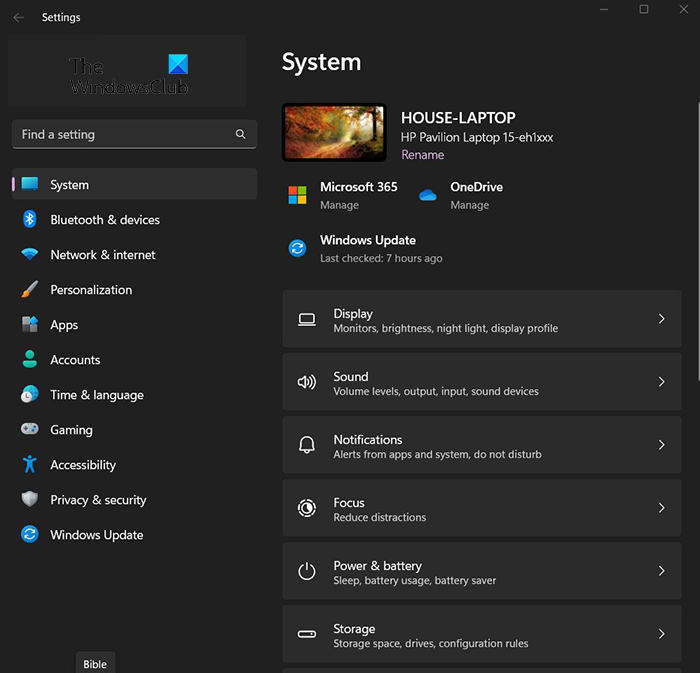
دبائیں اسٹارٹ بٹن اور پھر کلک کریں ترتیبات آئیکن یا دائیں کلک کریں۔ اسٹارٹ بٹن پر اور منتخب کریں۔ ترتیبات ، آپ بھی کلک کر سکتے ہیں۔ ونڈوز کی + I ترتیبات تک رسائی حاصل کرنے کے لیے۔ ترتیبات کی ونڈو ظاہر ہوگی۔
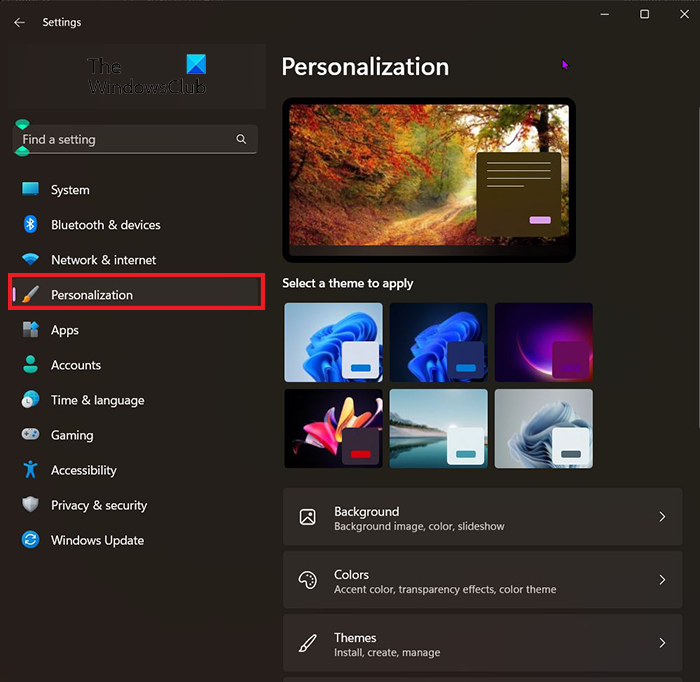
ونڈوز 8 میں ڈی ایم جی فائلیں کیسے کھولیں
اپنے آلے کے استعمال کے اختیارات تک رسائی حاصل کرنے کے لیے، سیٹنگز ونڈو کے دائیں جانب دیکھیں اور منتخب کریں۔ پرسنلائزیشن . 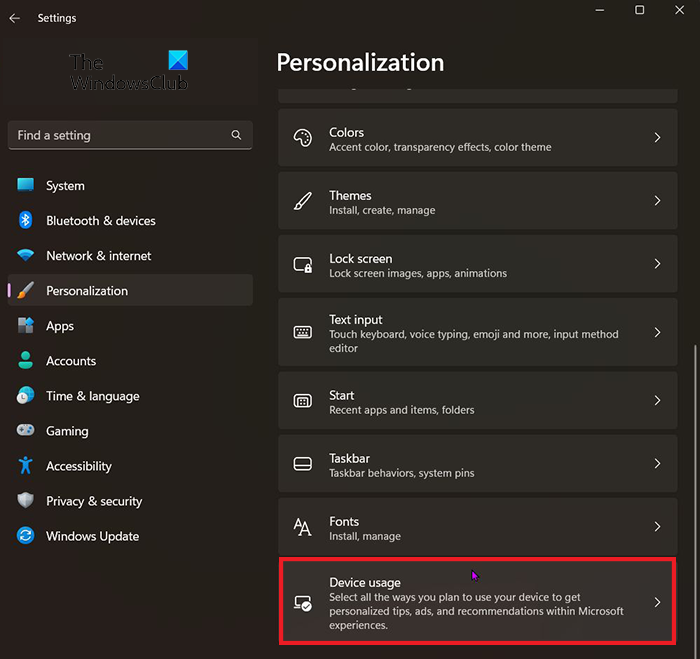
پرسنلائز پر کلک کرنے کے بعد، تلاش کریں۔ ڈیوائس کا استعمال . یہ کھڑکی کے نیچے کے قریب ہوگا۔ جب آپ کو ڈیوائس کا استعمال معلوم ہو تو اس پر کلک کریں۔ 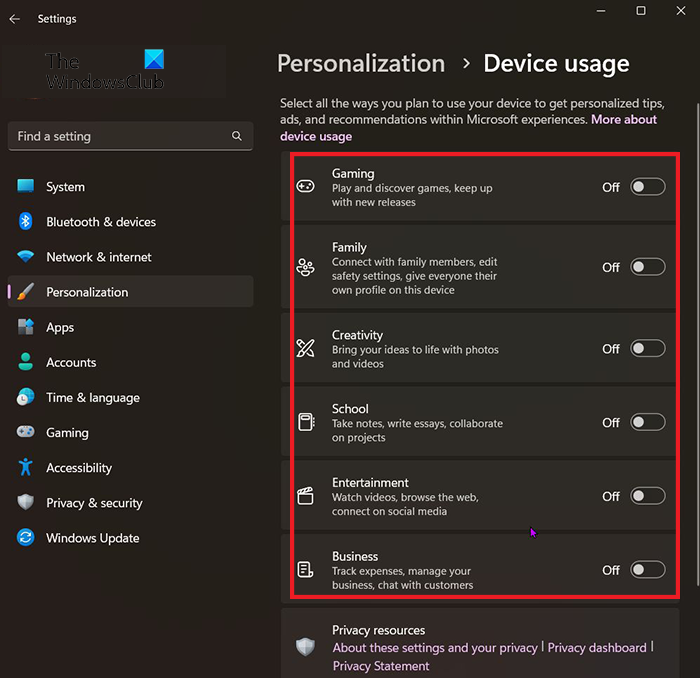
ڈیوائس کے استعمال کی ونڈو ظاہر ہوگی اور آپ اپنی مرضی کے استعمال کو غیر فعال یا فعال کرسکتے ہیں۔ آپ ہر چیز کو فعال یا غیر فعال کر سکتے ہیں یا مکس کر سکتے ہیں۔
پڑھیں: ونڈوز میں ٹائٹل بار جٹر کو کیسے فعال یا غیر فعال کریں۔
ونڈوز 11 میں سیٹنگز کھولنے کے لیے کی بورڈ شارٹ کٹ کیا ہے؟
ونڈوز سیٹنگز کے لیے ہاٹ کلید ونڈوز کی + I۔
ونڈوز سیٹنگز کو کیسے تبدیل کیا جائے؟
'اسٹارٹ' بٹن پر کلک کریں، پھر 'سیٹنگز' کو منتخب کریں یا بٹن پر کلک کریں۔ ونڈوز کی + I . وہاں سے، زمرہ جات کو براؤز کریں یا جس چیز کی آپ تلاش کر رہے ہیں اسے تلاش کرنے کے لیے تلاش کا استعمال کریں۔
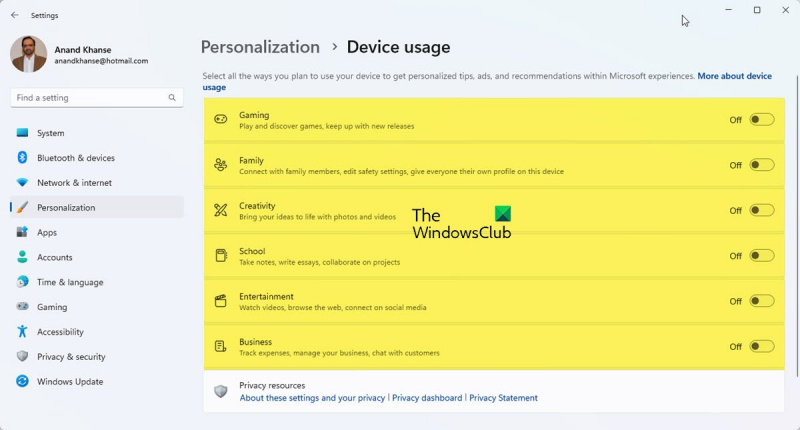


![ٹویچ اسٹوڈیو ریکارڈنگ گیم نہیں [فکسڈ]](https://prankmike.com/img/twitch/3F/twitch-studio-not-capturing-game-fixed-1.jpg)











